1.Windows安装
开发阶段采用单机安装即可。
下载安装包
在Nacos的GitHub页面,提供有下载链接,可以下载编译好的Nacos服务端或者源代码:
GitHub主页:https://github.com/alibaba/nacos
GitHub的Release下载页:https://github.com/alibaba/nacos/releases
如图:

本课程采用1.4.1.版本的Nacos,课前资料已经准备了安装包:
windows版本使用nacos-server-1.4.1.zip包即可。
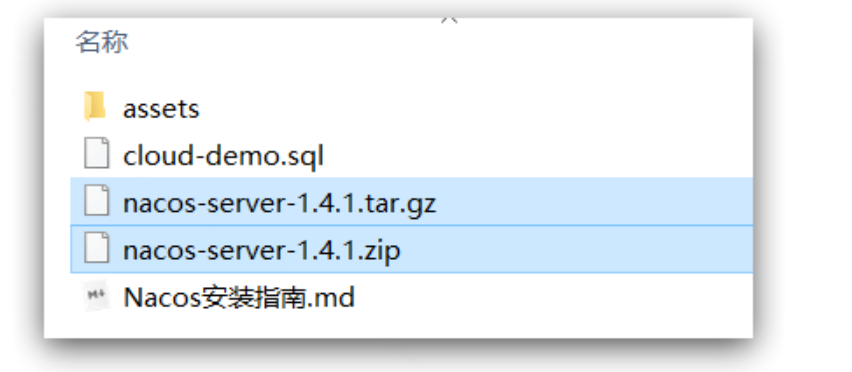
目录说明:
bin:启动脚本
conf:配置文件
端口配置
Nacos的默认端口是8848,如果你电脑上的其它进程占用了8848端口,请先尝试关闭该进程。
如果无法关闭占用8848端口的进程,也可以进入nacos的conf目录,修改配置文件中的端口:
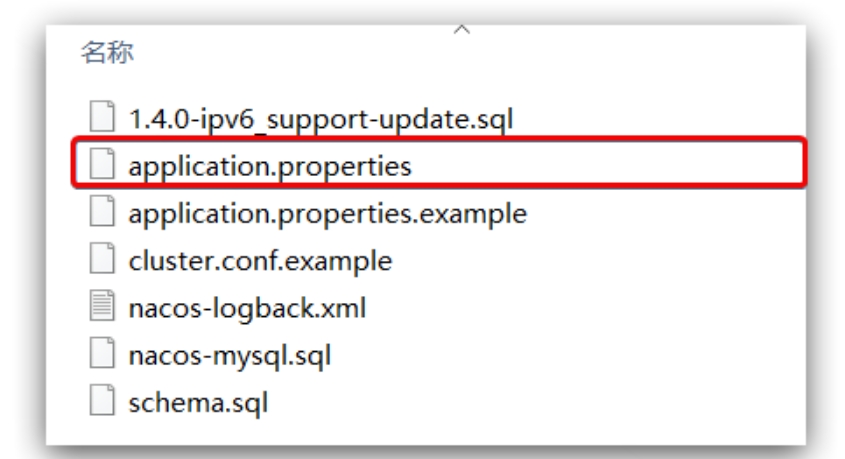
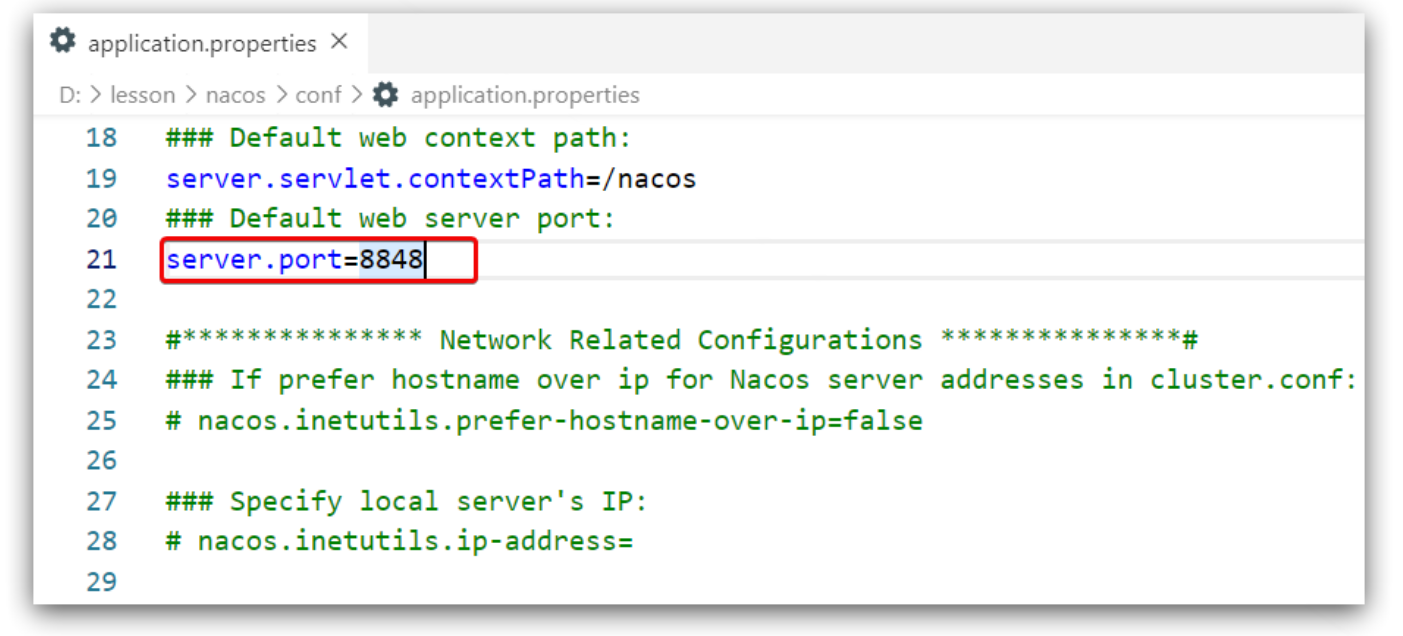
启动
启动非常简单,进入bin目录,结构如下:
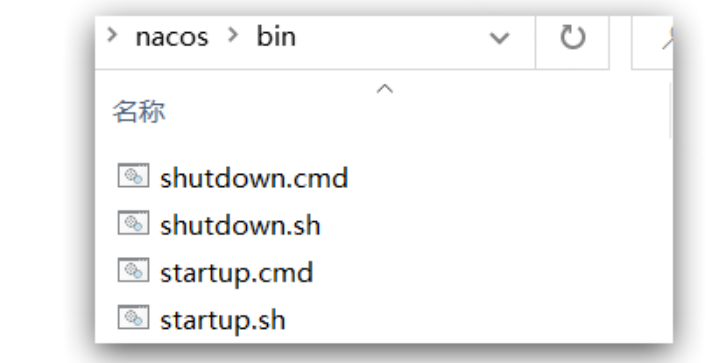
然后执行命令即可:
windows命令:
startup.cmd -m standalone执行后的效果如图:
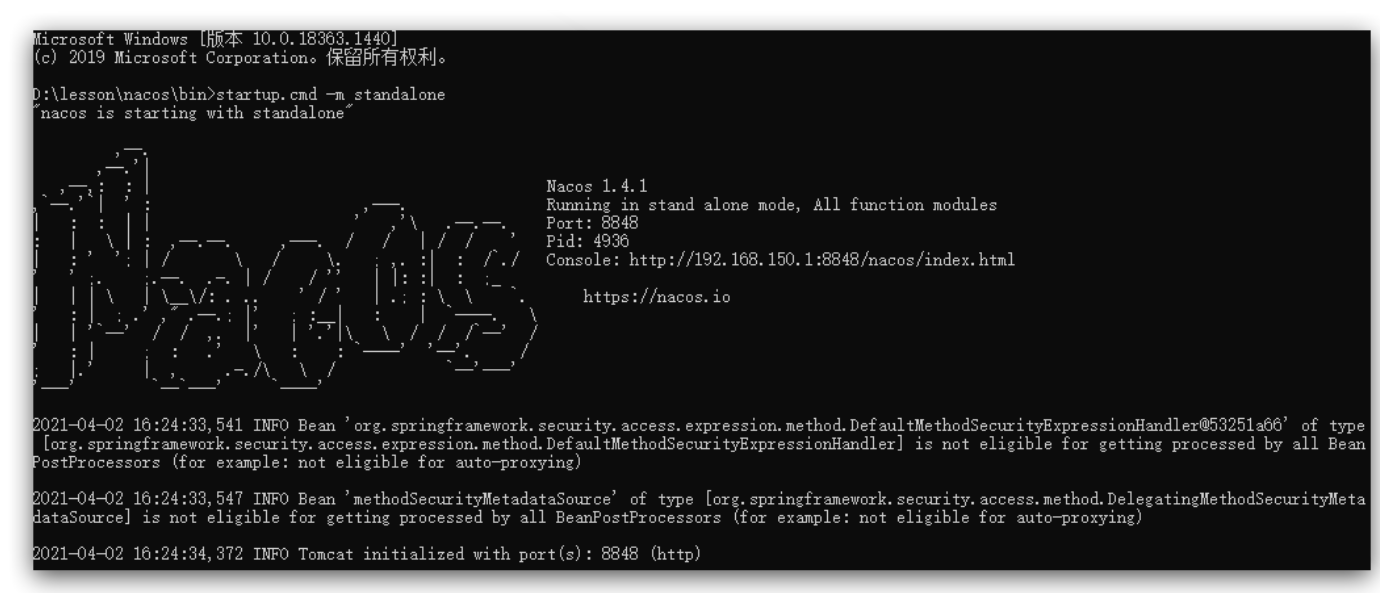
访问
在浏览器输入地址:http://127.0.0.1:8848/nacos即可:
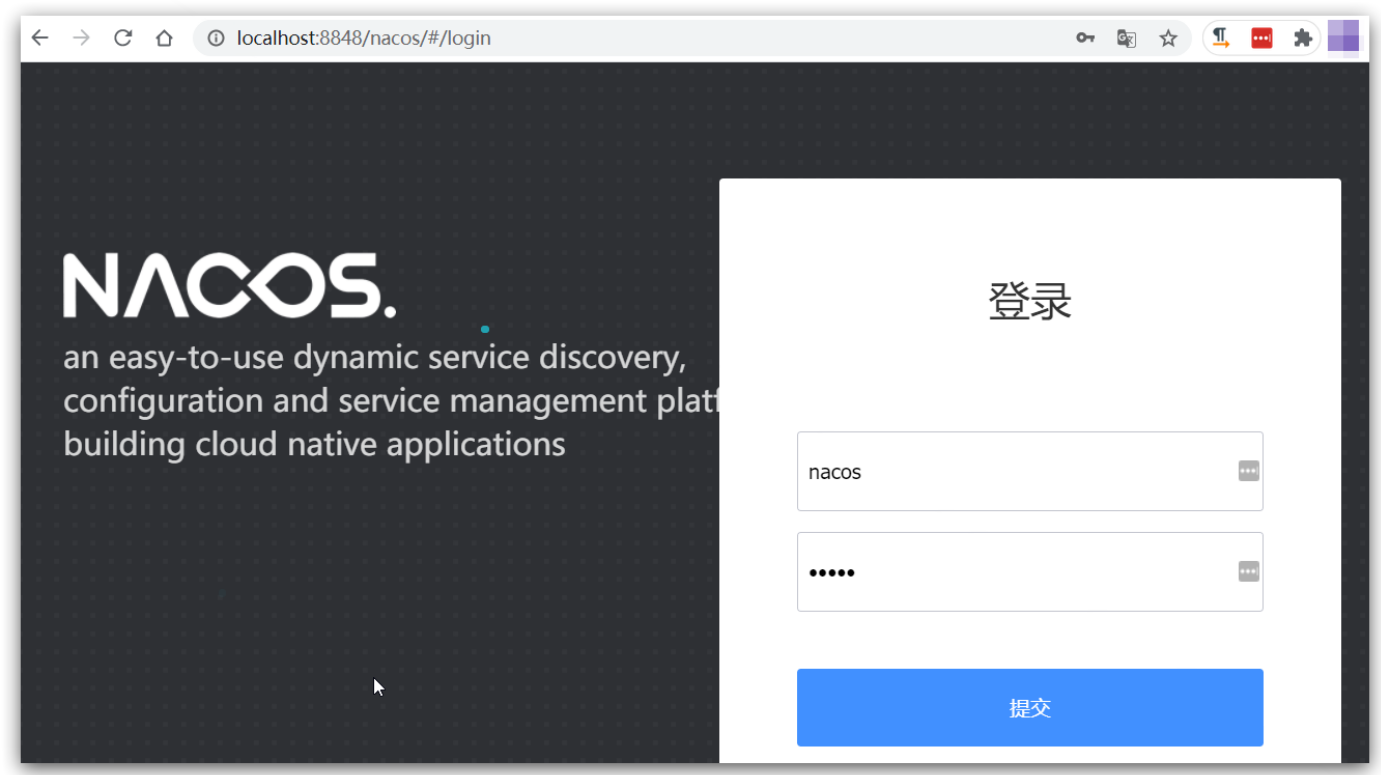
默认的账号和密码都是nacos,进入后:
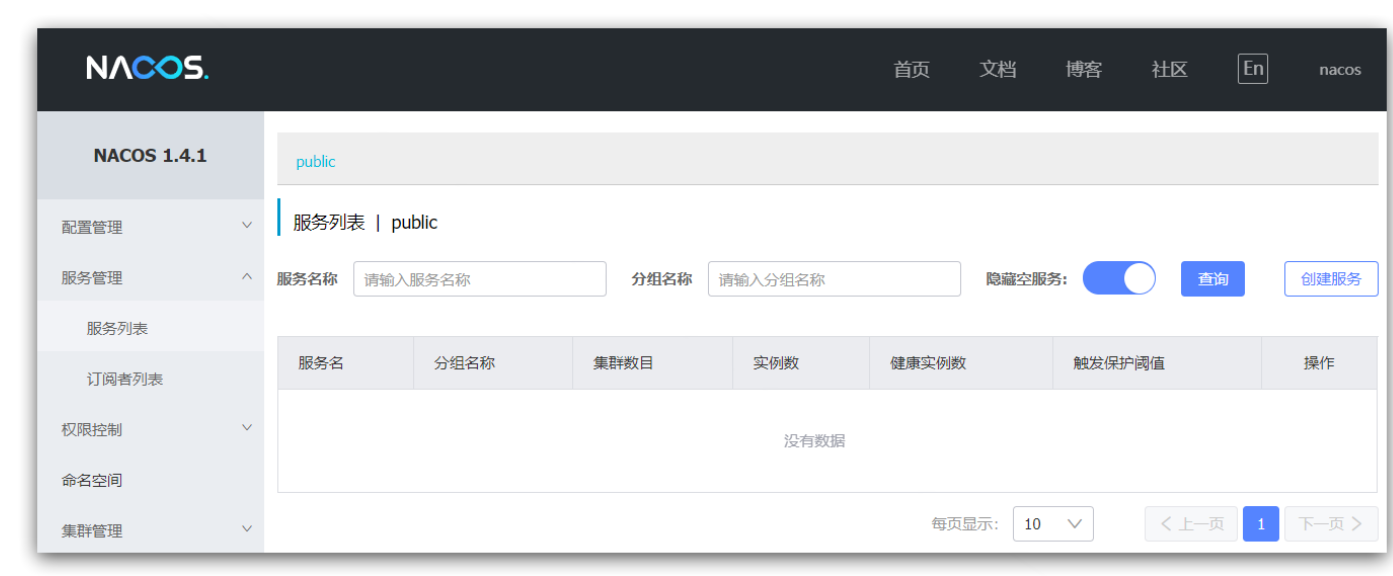
Linux安装
安装JDK
Nacos依赖于JDK运行,索引Linux上也需要安装JDK才行。
上传jdk安装包:
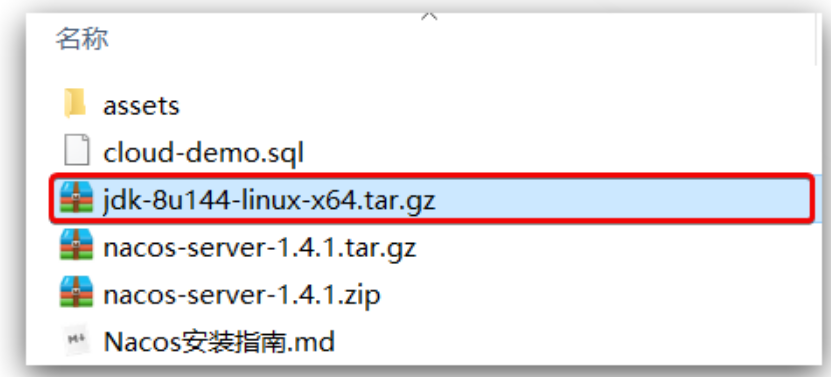
上传到某个目录,例如:/usr/local/
然后解压缩:
tar -xvf jdk-8u144-linux-x64.tar.gz然后重命名为java
配置环境变量:
exportJAVA_HOME=/usr/local/java
exportPATH=$PATH:$JAVA_HOME/bin设置环境变量:
source /etc/profile上传安装包
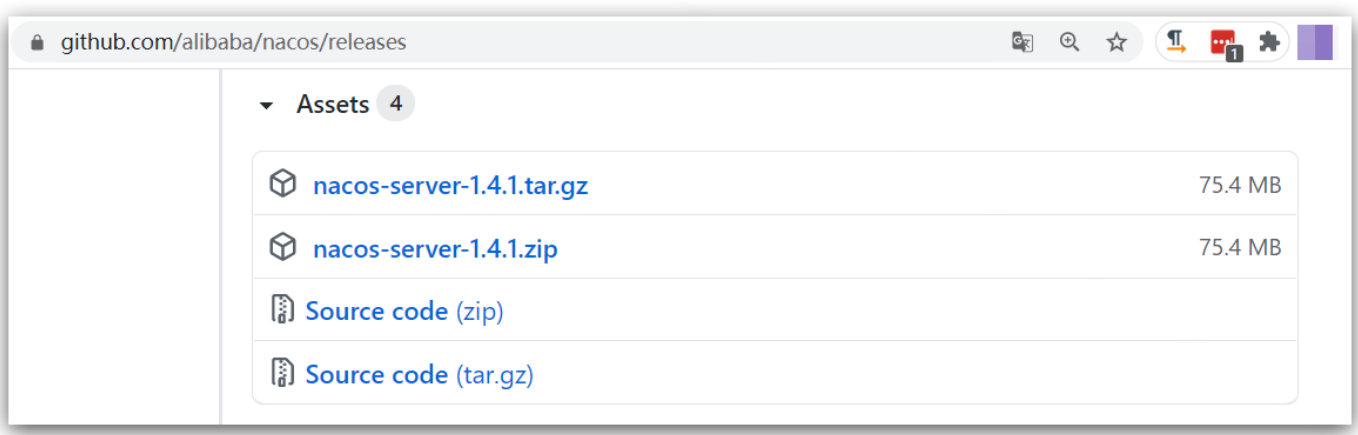
也可以直接使用课前资料中的tar.gz:
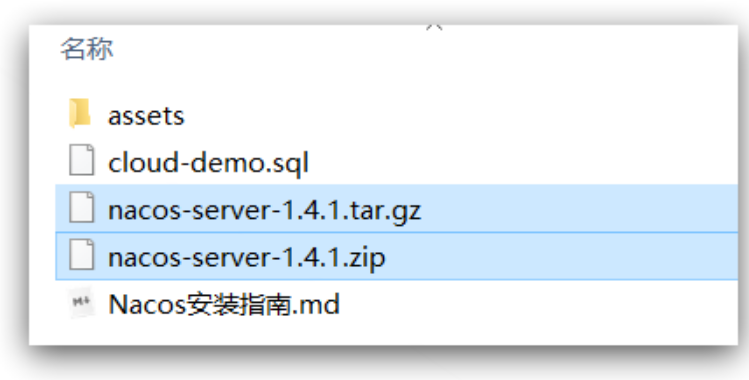








 本文提供了Nacos在Windows和Linux系统的安装步骤。在Windows上,涉及下载安装包、启动和配置端口;在Linux中,需要安装JDK,配置环境变量,然后解压和启动Nacos。默认端口是8848,启动命令包括`startup.cmd-mstandalone`。访问地址为http://127.0.0.1:8848/nacos,默认账户和密码均为nacos。
本文提供了Nacos在Windows和Linux系统的安装步骤。在Windows上,涉及下载安装包、启动和配置端口;在Linux中,需要安装JDK,配置环境变量,然后解压和启动Nacos。默认端口是8848,启动命令包括`startup.cmd-mstandalone`。访问地址为http://127.0.0.1:8848/nacos,默认账户和密码均为nacos。
















 5万+
5万+

 被折叠的 条评论
为什么被折叠?
被折叠的 条评论
为什么被折叠?








